
Mau print beberapa foto 3×4? jangan bingung… ini cara paling cepat membuat beberapa foto 3×4 sekaligus bahkan caranya bisa disimpan dan langsung dipake jika diperlukan kapanpun.
Pertama-tama kita akan menyiapkan sebuah foto ukuran 3×4 terlebih dahulu. Masukkan foto ke Photoshop.
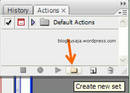 Kita akan buat Action-nya terlebih dahulu. Action ini yang nantinya bisa disimpan dan digunakan langsung kapanpun ketika dibutuhkab. Tampilkan Palet Actions atau klik Alt+F9 secara bersamaan. Kemudian klik tombol Create New Set untuk membuat Folder Actions buatan kita.
Kita akan buat Action-nya terlebih dahulu. Action ini yang nantinya bisa disimpan dan digunakan langsung kapanpun ketika dibutuhkab. Tampilkan Palet Actions atau klik Alt+F9 secara bersamaan. Kemudian klik tombol Create New Set untuk membuat Folder Actions buatan kita. Nah sekarang klik tombol Create New Action, beri nama yang spesifik agar mudah diingat. Klik tombol Record.
Nah sekarang klik tombol Create New Action, beri nama yang spesifik agar mudah diingat. Klik tombol Record. Photoshop sudah mulai merekam perintah-perintah yang kita gunakan, usahakan kita tidak melakukan kesalahan. Pembuatan Action baru dimulai. Catatan: dari sini semua kegiatan akan direkam oleh Photoshop untuk menjadi sebuah Action.Usahakan jangan sampai membuat kesalahan, jika terjadi kesalahan maka rekaman Action yang kita simpan juga berisi kesalahan seperti yang kita lakukan sebelumnya. Solusinya tidak lain kecuali kita membuat Action baru.
Photoshop sudah mulai merekam perintah-perintah yang kita gunakan, usahakan kita tidak melakukan kesalahan. Pembuatan Action baru dimulai. Catatan: dari sini semua kegiatan akan direkam oleh Photoshop untuk menjadi sebuah Action.Usahakan jangan sampai membuat kesalahan, jika terjadi kesalahan maka rekaman Action yang kita simpan juga berisi kesalahan seperti yang kita lakukan sebelumnya. Solusinya tidak lain kecuali kita membuat Action baru. Copy dulu seluruh bidang gambar. Lakukan ini dengan memilih Menu Select > All. Kemudian Menu Edit > Copy.
Copy dulu seluruh bidang gambar. Lakukan ini dengan memilih Menu Select > All. Kemudian Menu Edit > Copy. Ubahlah ukuran canvas bidang gambar agar menjadi kira-kira lebih besar 3x lipat dari gambar asli ke arah kanan. Caranya, pilihlah Menu Image > Canvas Size. Atur ukurannya menjadi 320% pada bagian Width. Posisi Anchor = kiri tengah. Warna Extension = white. Klik OK untuk menerapkan.
Ubahlah ukuran canvas bidang gambar agar menjadi kira-kira lebih besar 3x lipat dari gambar asli ke arah kanan. Caranya, pilihlah Menu Image > Canvas Size. Atur ukurannya menjadi 320% pada bagian Width. Posisi Anchor = kiri tengah. Warna Extension = white. Klik OK untuk menerapkan. Terapkan gambar yang tadi di-copy. Lakukan ini dengan memilih Menu Edit > Paste. Gambar akan di-paste dilokasi tepat tengah canvas.
Terapkan gambar yang tadi di-copy. Lakukan ini dengan memilih Menu Edit > Paste. Gambar akan di-paste dilokasi tepat tengah canvas.Ulangi lagi langkah tadi sekali lagi dengan klik Menu Edit > Paste, dan hasilnya hambar akan bertumpuk tepat diatas gambar yang sebelumnya. Geserlah gambar yang di-paste kedua kalinya ini ke arah kanan. Pilih Menu Layer > Flatten Image.
 Copy lagi seluruh bidang gambar. Lakukan ini dengan memilih Menu Select > All. Kemudian Menu Edit > Copy.
Copy lagi seluruh bidang gambar. Lakukan ini dengan memilih Menu Select > All. Kemudian Menu Edit > Copy. Ubahlah ukuran canvas bidang gambar sekali lagi, namun kali ini menjadi kira-kira lebih besar 3x lipat ke arah bawah. Caranya, pilihlah Menu Image > Canvas Size. Atur ukurannya menjadi 310% pada bagian Height. Posisi Anchor = atas tengah. Warna Extension = White. Kemudian klik OK.
Ubahlah ukuran canvas bidang gambar sekali lagi, namun kali ini menjadi kira-kira lebih besar 3x lipat ke arah bawah. Caranya, pilihlah Menu Image > Canvas Size. Atur ukurannya menjadi 310% pada bagian Height. Posisi Anchor = atas tengah. Warna Extension = White. Kemudian klik OK. Terapkan gambar yang tadi di-copy. Lakukan ini dengan klik Menu Paste. Maka gambar akan menjadi dua, gambar kedua diletakkan dibawah gambar asli. Ulangi lagi langkah dengan klik Menu Edit > Paste. Kemudian geserlah gambar yang dipaste kedua kalinya ini ke arah bawah. Pilih menu Layer > Flatten Image.
Terapkan gambar yang tadi di-copy. Lakukan ini dengan klik Menu Paste. Maka gambar akan menjadi dua, gambar kedua diletakkan dibawah gambar asli. Ulangi lagi langkah dengan klik Menu Edit > Paste. Kemudian geserlah gambar yang dipaste kedua kalinya ini ke arah bawah. Pilih menu Layer > Flatten Image. Langkah-langkah diatas adalah langkah yang direkam oleh Action Photoshop. Untuk mengakhiri proses perekaman, klik icon Stop pada sebelah bawah palet Action.
Langkah-langkah diatas adalah langkah yang direkam oleh Action Photoshop. Untuk mengakhiri proses perekaman, klik icon Stop pada sebelah bawah palet Action.Action sudah selesai dibuat. Jika Anda ingin menerapkan action ini, tinggal Anda pilih/buat foto berukuran 3×4 cm, kemudian klik icon Play Action pada Action “foto 3×4″ tang dibuat tadi.Gambar yang diatas hasil experimen saya...
Mudah dan simpel khan….??





Tidak ada komentar:
Posting Komentar